Kloniranje diskov z uporabo makrija odseva
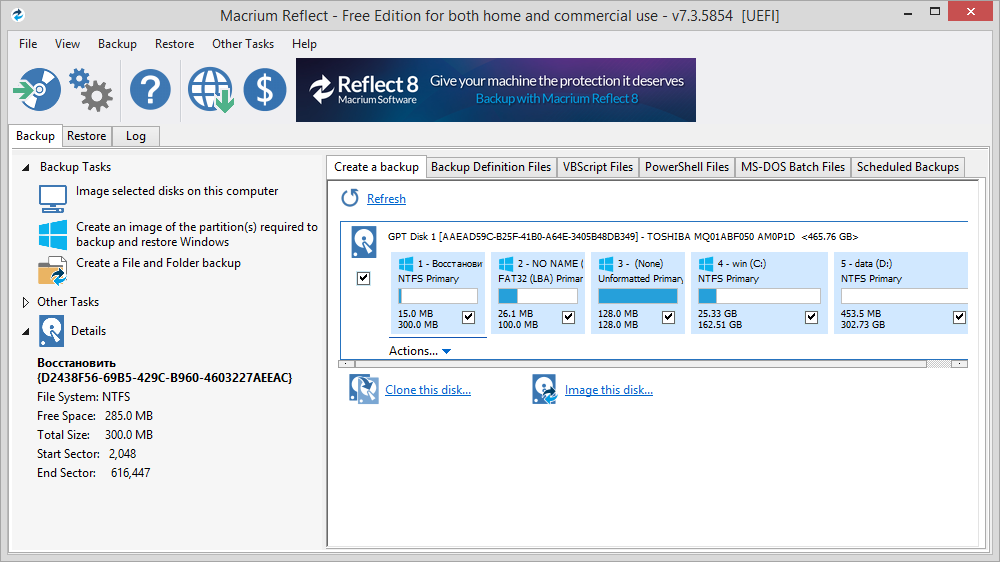
- 871
- 14
- Clarence Cole
Prej ali slej se kateri koli uporabnik osebnih računalnikov sooča s potrebo po ponovni namestitvi operacijskega sistema. In ne glede na to, kje bodo okena postavljena na nov ali stari disk, trdi disk ali SSD, je v mnogih primerih zaželeno shraniti trenutne nastavitve OS in tiste programe, ki so nameščeni v računalniku. Kar zadeva uporabniške podatke, jih je seveda mogoče prenesti ročno. To bo trajalo veliko časa, vendar v takšnem prenosu ni nič zapletenega - to je preprosta kopija datotek.
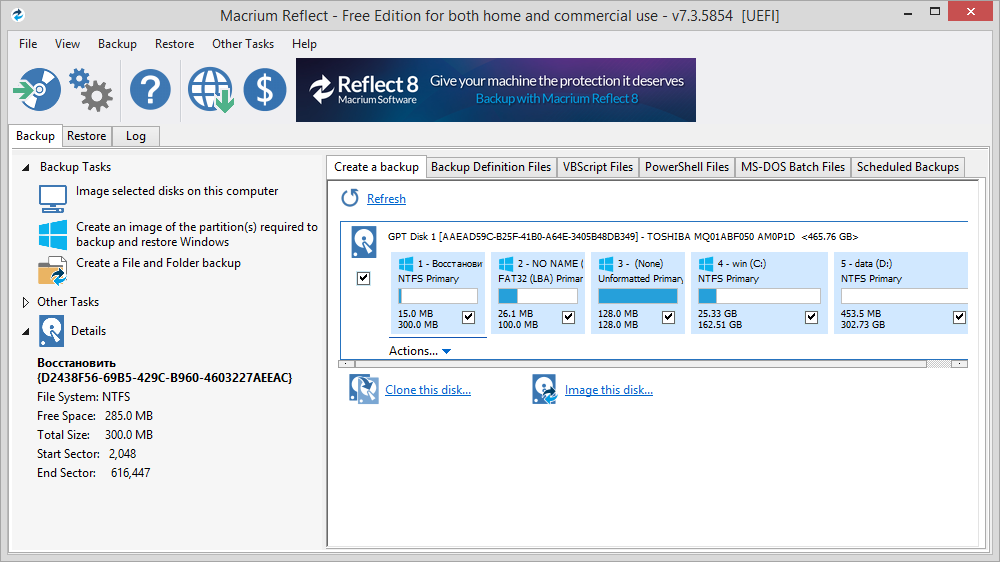
Kar pa se tiče sistema in njegovih komponent, je tukaj vse veliko bolj zapleteno. Dovolj je reči, da sam postopek namestitve sistema Windows ne poteka vedno gladko, in če govorimo o predhodno nameščenih aplikacijah, se lahko njihova večkratna namestitev vleče za dneve in celo teden dni. Zato je za prihranek časa priporočljivo uporabiti specializirano programsko opremo, ki vam omogoča prenos z enega diska na drugega ne samo v operacijski sistem, temveč tudi vse nameščene programe in podatke. Ta postopek se imenuje Kloniranje diska.
To je popolna izbrana kopija informacij z enega medija v drugega, skupaj z gonilniki in drugo programsko opremo, ki zahteva ločeno namestitev z različnimi nastavitvami, uporabniškimi podatki, gesli in drugimi podatki. Teoretično polno kloniranje zagotavlja delovanje sistema na novem disku in v veliki večini primerov se zgodi. Veliko je bilo napisanih takšnih programov in Macrium Reflor je eden izmed njih. V tem primeru velikosti prevoznikov ni treba biti enaka. Edini pomemben pogoj je, da bi moral biti ciljni pogon dovolj za prenos. Če se ne izvede, lahko takšne pripomočke kopirajo selektivne podatke (izbiro uporablja uporabnik), kar vam omogoča, da upoštevate omejitev.
Namestitveni makrij odseva brezplačno izdajo
Potreba po kloniranju sistemskega pogona se lahko pojavi iz različnih razlogov:
- Uporabniki vse pogosteje nadgradijo podsistem diska in v računalnik namestijo hitrejši disk SSD in je ravno kot sistemski, kar je povezano z omejitvami takšnih medijev glede na število snemalnih operacij. Glede na to, da so bili tako trdni pogoni skoraj enaki ceni s tradicionalnimi trdimi diski, tak prehod pridobi množične značilnosti;
- Sinhronizacija dela na več računalnikih. Razlog ni tako pogost, vendar na primer v okviru korporativnih projektov takšna priložnost ni potrebna tako redko. Vendar se lahko sami počutite bolj neodvisno, če imate priložnost delati v znanem okolju na različnih napravah - na primer stacionarni računalnik in prenosnik;
- Ustvarjanje varnostne kopije. Tu ni potrebnih veliko razlag - veliko vsebuje veliko paleta pomembnih podatkov in nameščenih programov, katerih izguba grozi z velikimi težavami, predvsem finančno. Jasno je, da lahko nekatere podatke shranimo v oblak, vendar ne vsi. Hkrati določen del uporabnikov ne uporablja skladišč v oblaku iz načela in jim ne zaupa. V takih primerih je prisotnost rezervnega pogona zanesljivo jamstvo, da se ne bo zgodil neprijetni presežki.
Brezplačni pripomoček Macrium Oseb samo omogoča izvajanje nalog, kot so kloniranje diskov in ustvarjanje njihovih varnostnih kopij. Zadnja funkcija, čeprav načeloma, deluje enako kot pri kloniranju, uporablja nekoliko drugačen algoritem, zato je varnostna kopija ustvarjena hitreje kot kloniranje. Seveda bo kloniranje upravičeno, če trenutna različica operacijskega sistema deluje "kot ura". Če bo uspelo, Macrium Refl ne bo pomagal, napačno delo OS se bo nadaljevalo na novem disku - samo oblikovanje in namestitev sistema Windows iz nič z namestitvijo gonilnikov, preostala programska oprema pa bo pomagala.
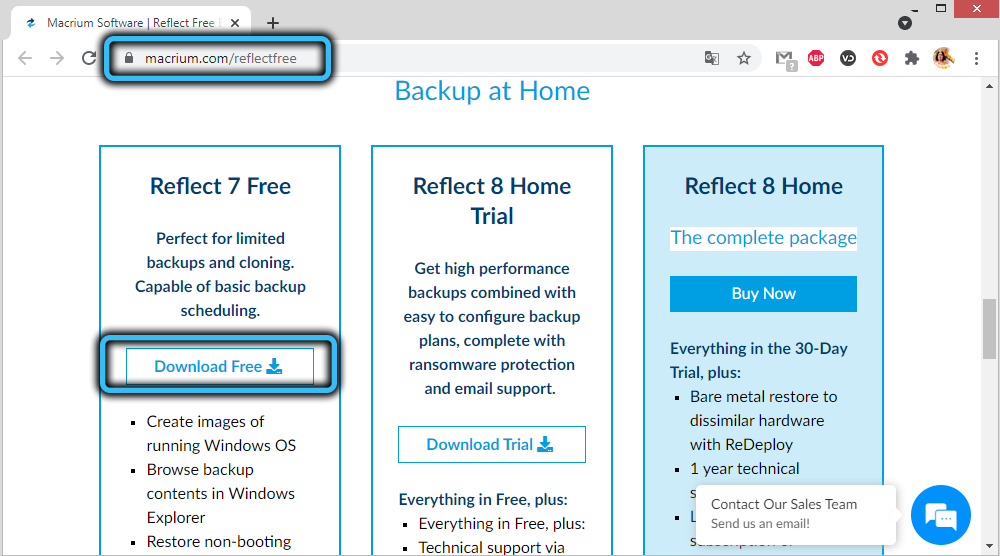
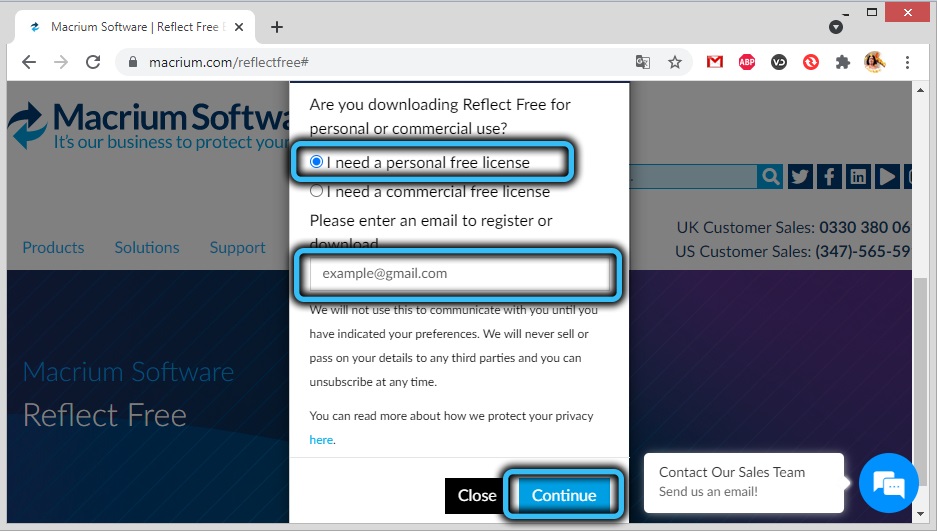
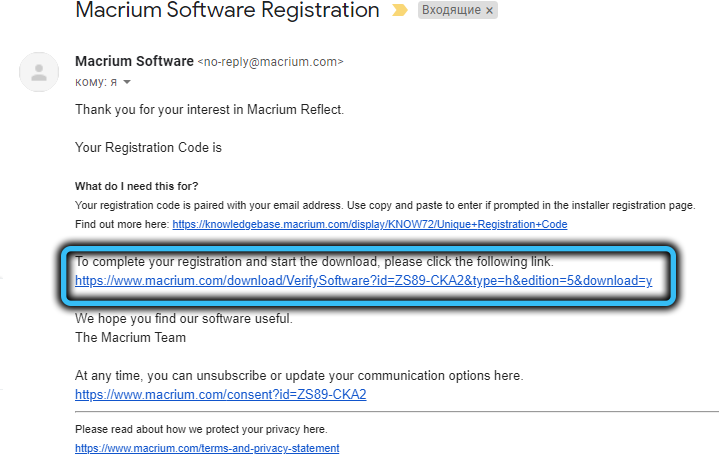
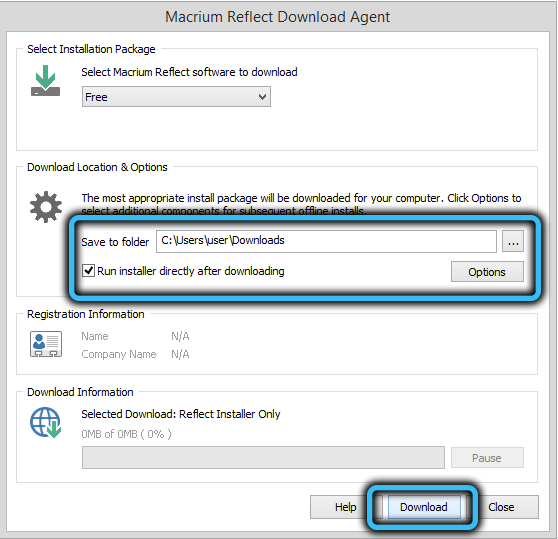
Domnevali pa bomo, da je naša operacijska dvorana popolnoma učinkovita, nato pa je vredno poskusiti poskusiti matrij v primeru. Prenesite pripomoček, po možnosti z uradnega spletnega mesta in izberete brezplačno različico. Kar zadeva kloniranje, so možnosti prosto distribuirane in plačane različice enake, slednja je boljša v smislu ustvarjanja varnostnih kopij, poleg tega pa obstaja podpora. Pred prenosom boste na voljo za vnos vašega e-poštnega naslova ali registracije, vendar tega ni treba storiti, prenos se bo začel brez njega. Velikost namestitvenega programa je majhna - približno 5 MB, vendar je to spletni namestitveni program, ki vas bo ob zagonu zahteval, da navedete različico programa in pot, kjer bo nameščen, same datoteke pa se bodo začele Prenesite s strežnikov razvijalca po pritisku na gumb za namestitev.

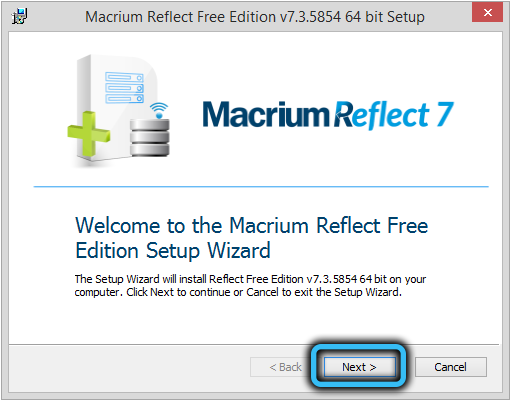
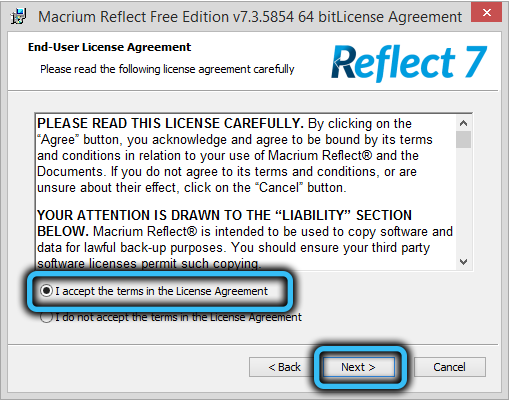
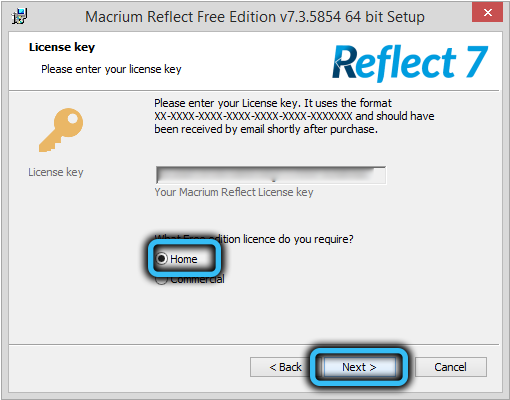
Nato se bo v posel vstopil v polno kazen, ki tehta približno 100 MB, in po njem - standardni namestitveni program Windows. Postopek namestitve bo zahteval vnos poštnega naslova, s katerim bo izgnana registrska koda. Nič več presenečenj ni pričakovati.
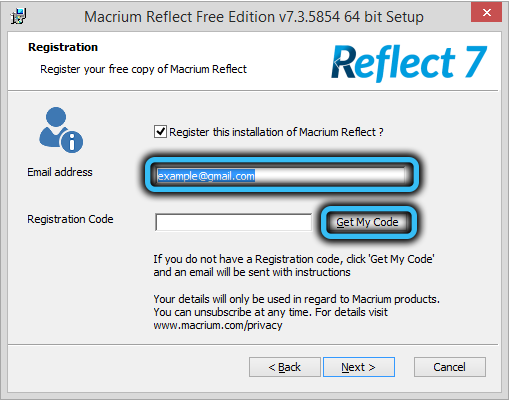
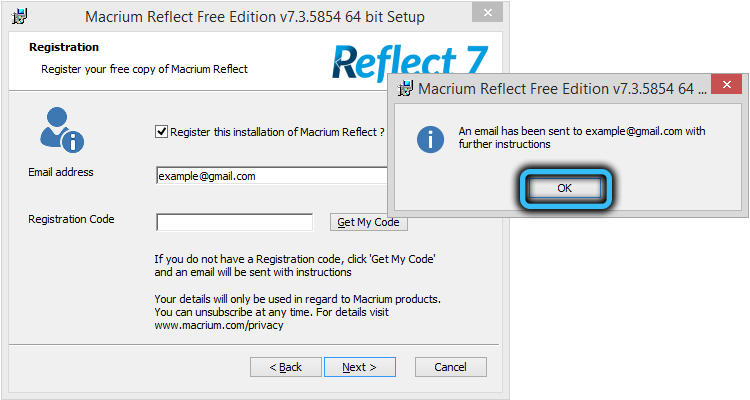
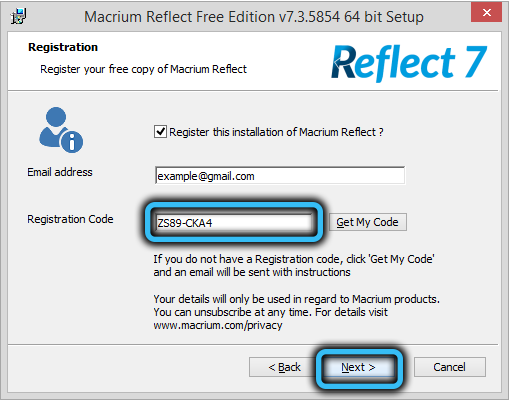
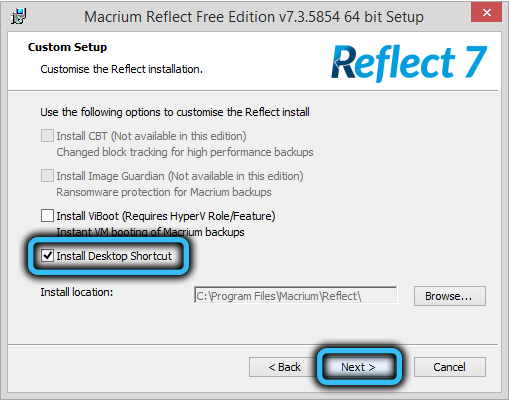
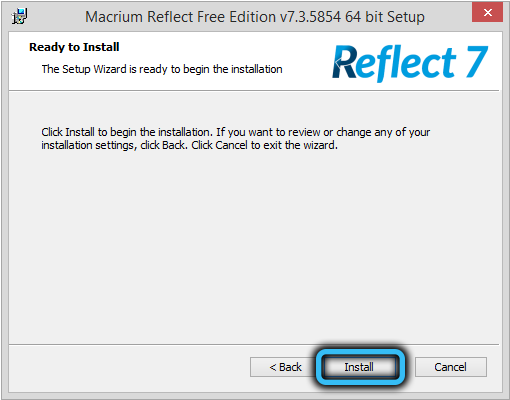
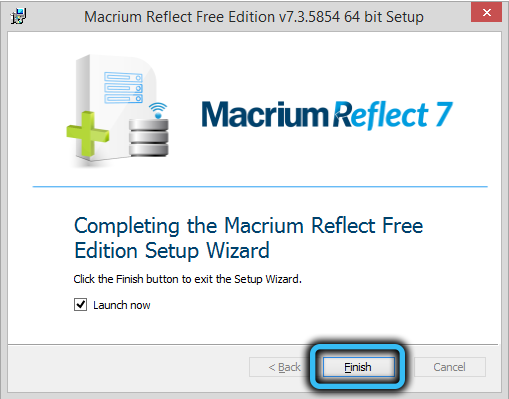
Kako prenesti Windows 10 na disk SSD s pomočjo Macrium Reflof
Po zagonu programa (če niste odstranili ustreznega preverjanja, se bo začel takoj po namestitvi) se znajdemo na zavihku "Ustvari varnostno kopijo". Nadaljnja dejanja za kloniranje diska se izvajajo v skladu z naslednjimi navodili:
- Če imate v računalniku nameščenih več diskov, se prepričajte, da je sistemski pogon nameščen na vrhu. Če je tako, pogumno kliknite ta gumb na disku, ki se nahaja pod blokom z diski;
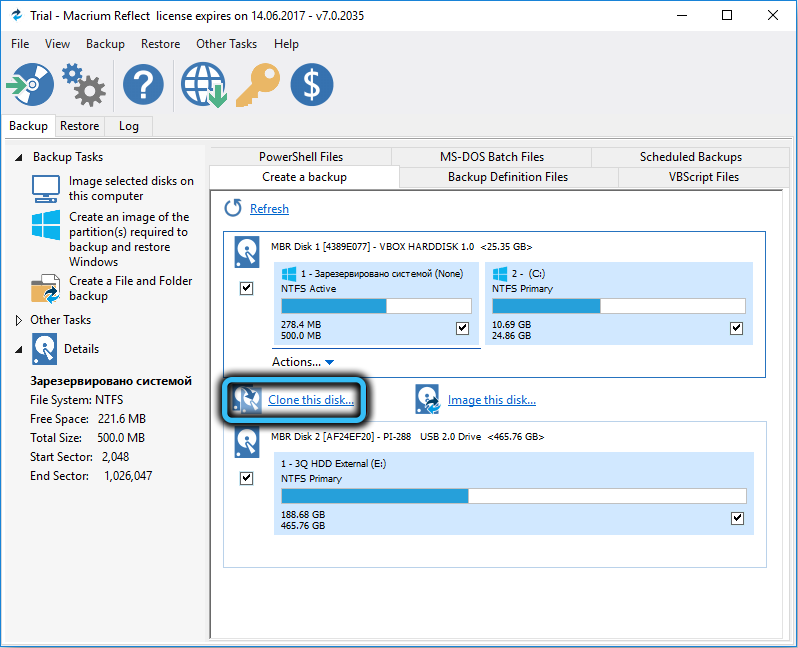
- Če je disk razdeljen na več zvezkov (odsekov) in želite klonirati samo sistemsko, samo odstranite kljuko iz tistih odsekov, ki niso predmet kopiranja;
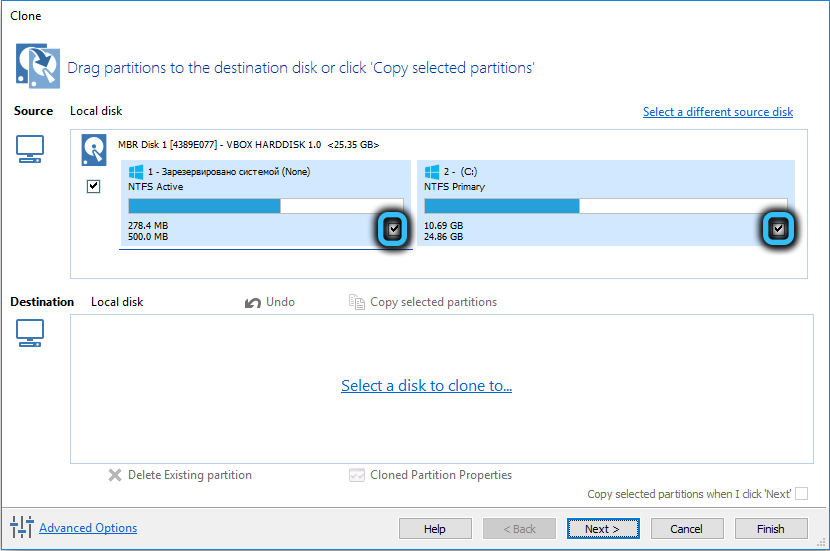
- Po pritisku na gumb za kloniranje se bo odprlo novo okno, v katerem morate izbrati disk, ki bo kloniran (morate klikniti besedno zvezo "izberite disk za kloniranje"). Ko se na dnu pojavi ciljni disk, se lahko glasnost za kloniranje prenese z navadnim povlekom, to je alternativa za odlaganje kljukov;
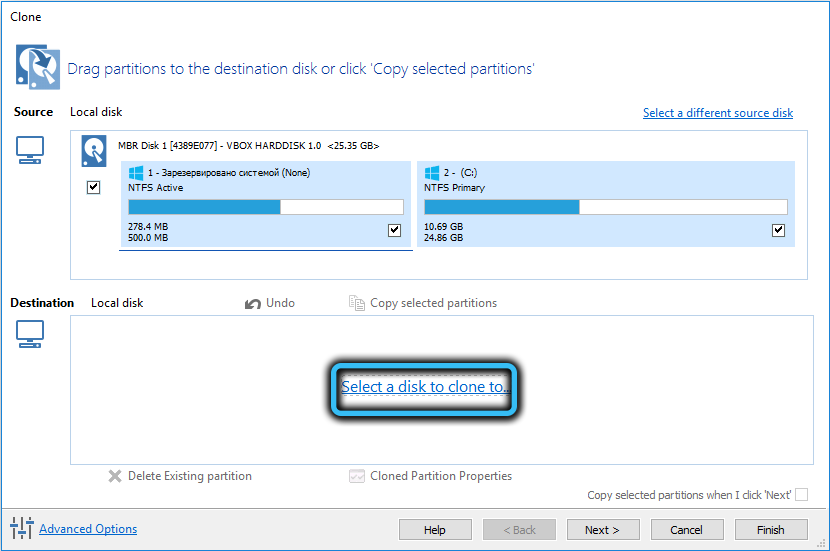 Pomembno. Če kopiranje ni narejeno na novem disku, se bo vse dano na njem nepreklicno izgubilo. Bodite prepričani, da ne pozabite. Isti program lahko naredi Drive Bacent, na katerem želimo klonirati okna.
Pomembno. Če kopiranje ni narejeno na novem disku, se bo vse dano na njem nepreklicno izgubilo. Bodite prepričani, da ne pozabite. Isti program lahko naredi Drive Bacent, na katerem želimo klonirati okna. - Če je skupna količina kloniranih odsekov večja od obsega ciljnega pogona in jih morate prenesti, poskusite odseke stisniti z okni. Če želite to storiti.MSC). Toda to lahko storite na drugačen način: pritisnite gumb Klonirane lastnosti particije v makriju odseva in ročno nastavite odseke, tako da se prilegajo ciljnemu disku;
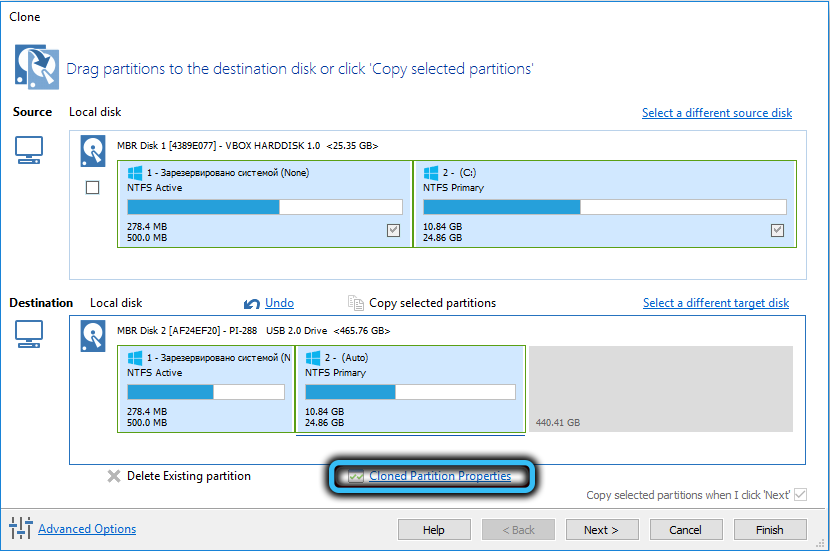
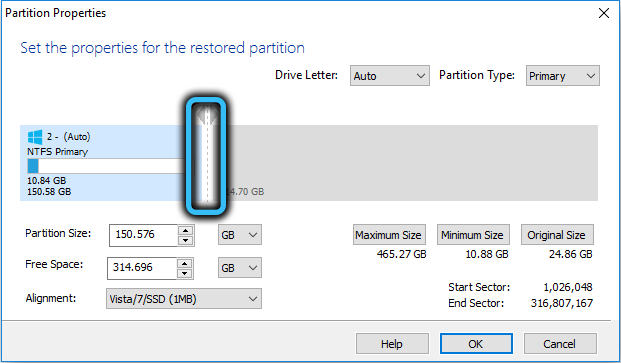
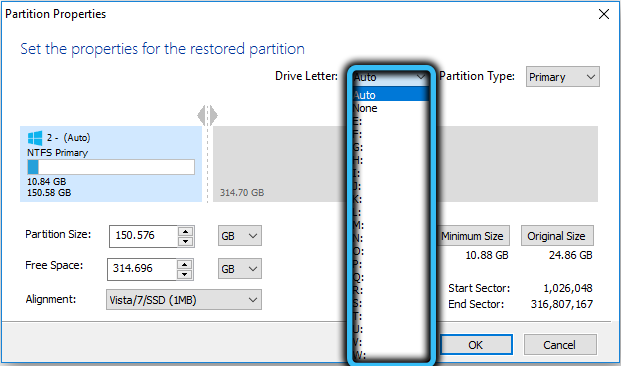
- Po pritisku na naslednji gumb se bo prikazalo okno, v katerem lahko nastavite urnik kloniranja - v nekaterih primerih takšna priložnost ne bo odvečna. Ker pa želimo izvesti prenos sistema Windows iz trdega diska na SSD z uporabo makrija, razmislite tukaj in zdaj, ne storite ničesar in samo kliknite še enkrat;
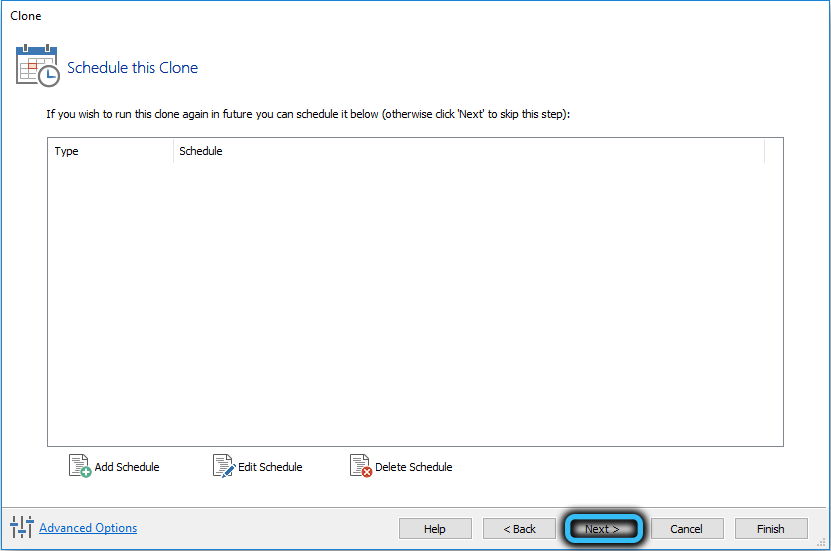
- Po tem se bo odprlo okno s seznamom stopenj kloniranja in njihove kratke vsebine. Informacije so na splošno neuporabne za nas, tako pogumno kliknite zaključek;
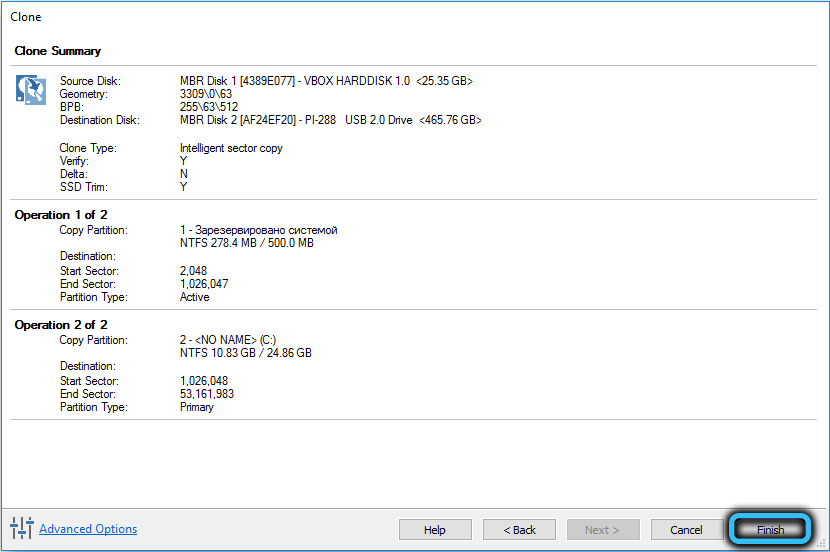
- Odprto se bo drugo okno z dvema parametroma: prvič preverjamo, to je, da program obvestimo, da želimo takoj klonirati, v drugem odpeljemo, ker nam ni treba shraniti vseh nastavitev za ponovno kopičenje ( ker ne naredimo varnostne kopije, ampak kloniramo disk);
- Kliknite V redu in počakajte na konec postopka kloniranja diska v Macriumu, opazujte svoj tečaj.
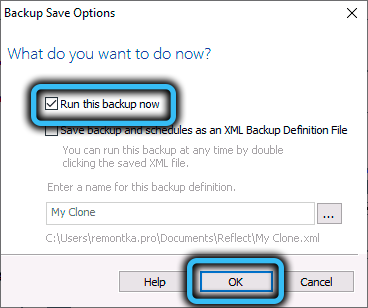
Delo programa se lahko šteje.
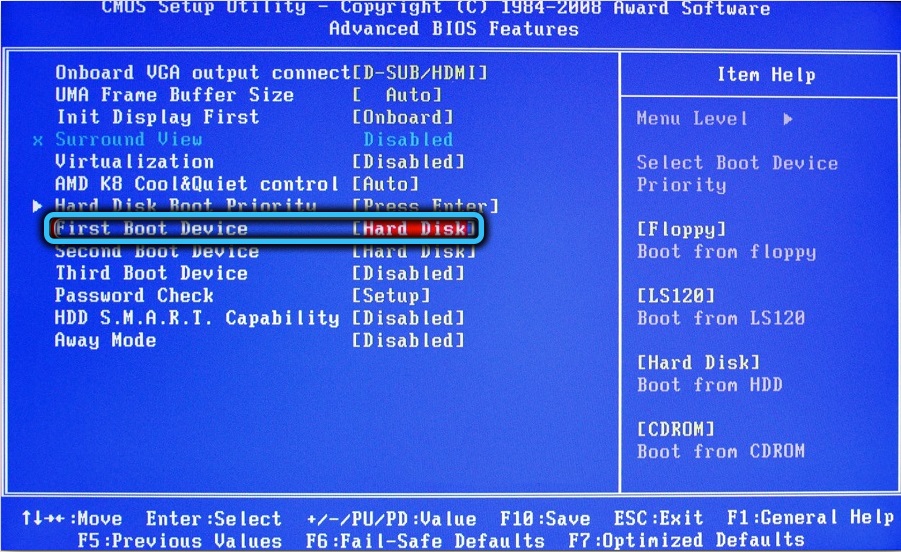
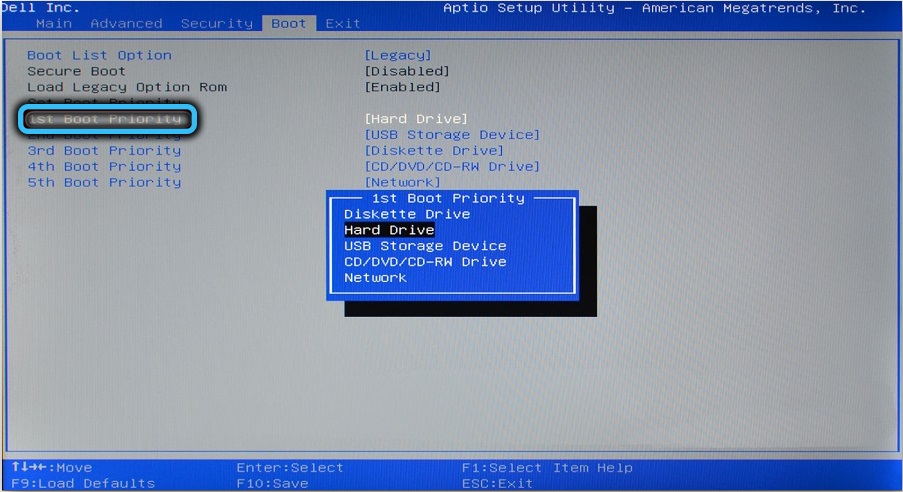
In končno - o možnih težavah pri kloniranju:
- Včasih je sam postopek uspešen, Windows se naloži z novega diska, vendar stara ni vidna v dirigentu. Razlog v konfliktu zvezkov je treba drugim diskom dodeliti drugo ime po sistemu Windows;
- Če je skupna količina kloniranih odsekov manjša od velikosti ciljnega diska, se lahko po prenosu sistema izkaže, da je bil del diskozanskega prostora zadrževan, v prevodniku. Obdela se z vgrajenim pripomočkom za upravljanje diskov (potrebno je klikniti PKM glede na disk, ki je označen kot zadržano območje, in izbrati postavko »Razširi regijo);
- Obstaja situacija, ko sta v računalniku dva pogona, eden od njih je nameščen zagonski nakladalnik in sistemski odsek, na drugem - sam operacijski sistem. V takih primerih lahko Macrium Refl oddaja prenos OS na tretji disk napačno. Malo je verjetno, da lahko karkoli spremenite, rešitev težave je čista namestitev Windows in priporočljivo je, da izklopite druge diske - sicer boste imeli več zvezkov s sistemskimi odseki, kar lahko v prihodnosti povzroči težave.
O tem, kako nastopati s pomočjo makrija, odseva varnostno kopijo, bomo govorili drugič.
- « Načini preverjanja glasbe za avtorske pravice
- Popolna odstranitev malwareBytes z računalnikom ali pametnim telefonom »

